南强小屋 Design By 杰米
Win7文件夹删除不了怎么办(win7文件夹删除不了怎么办需要管理员提供权限)
电脑文件夹删除不了,这是还有在使用Win7系统用户遇到的问题,不知道怎么解决,这篇文章是本站给大家带来的Win7文件夹删除不了解决方法。
方法一:
1、右键点击电脑最下面的【任务栏】,在打开的菜单项中,选择【启动任务管理器】;
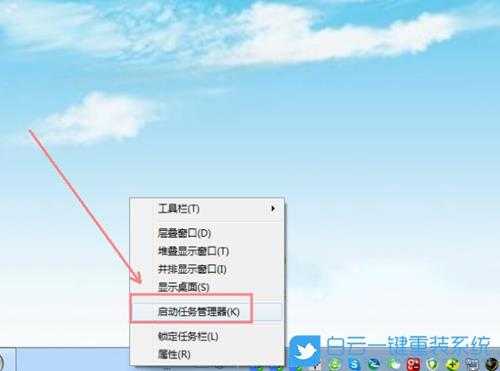
2、Windows 任务管理器窗口中,切换到【性能】选项卡,然后点击最下面的【资源监视器】;

3、资源监视器窗口,点击【CPU】选项卡,选择下面关联的句柄里的【搜索框】;

4、关联的句柄里的搜索框输入你要删除的文件名称,比如合同样本,就会找到相关的进程;

5、右键点击【关联的进程】,并选择【结束进程】,把所有的关联进程都结束后,再对文件或文件夹进行删除操作就可以了;
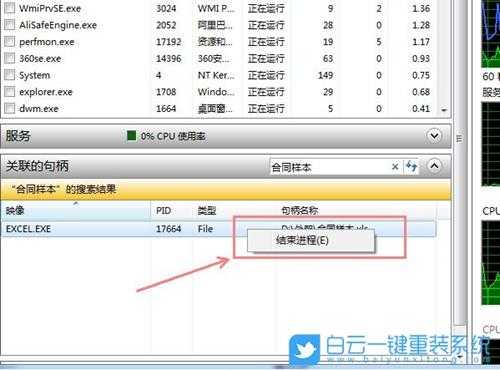
方法二:
1、【右键点击】需要删除,但没有权限的文件/文件夹,在打开的菜单项中,选择【属性】;
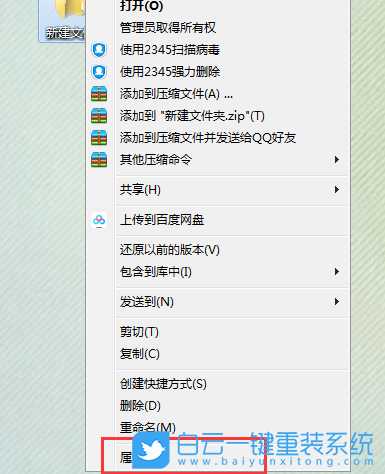 2、文件夹属性窗口,切换到【安全】选项卡;
2、文件夹属性窗口,切换到【安全】选项卡;  3、要更改权限,请单击【编辑】;
3、要更改权限,请单击【编辑】;  4、把拒绝下的勾,全部【取消】,最后点击【应用】,即可获取删除权限;
4、把拒绝下的勾,全部【取消】,最后点击【应用】,即可获取删除权限;  以上就是Win7文件夹删除不了怎么办|Win7文件夹删除不掉文章,如果这篇文章的方法能帮到你,那就收藏65路由网站,在这里会不定期给大家分享常用装机故障解决方法。
以上就是Win7文件夹删除不了怎么办|Win7文件夹删除不掉文章,如果这篇文章的方法能帮到你,那就收藏65路由网站,在这里会不定期给大家分享常用装机故障解决方法。南强小屋 Design By 杰米
广告合作:本站广告合作请联系QQ:858582 申请时备注:广告合作(否则不回)
免责声明:本站文章均来自网站采集或用户投稿,网站不提供任何软件下载或自行开发的软件! 如有用户或公司发现本站内容信息存在侵权行为,请邮件告知! 858582#qq.com
免责声明:本站文章均来自网站采集或用户投稿,网站不提供任何软件下载或自行开发的软件! 如有用户或公司发现本站内容信息存在侵权行为,请邮件告知! 858582#qq.com
南强小屋 Design By 杰米
暂无Win7文件夹删除不了怎么办(win7文件夹删除不了怎么办需要管理员提供权限)的评论...
稳了!魔兽国服回归的3条重磅消息!官宣时间再确认!
昨天有一位朋友在大神群里分享,自己亚服账号被封号之后居然弹出了国服的封号信息对话框。
这里面让他访问的是一个国服的战网网址,com.cn和后面的zh都非常明白地表明这就是国服战网。
而他在复制这个网址并且进行登录之后,确实是网易的网址,也就是我们熟悉的停服之后国服发布的暴雪游戏产品运营到期开放退款的说明。这是一件比较奇怪的事情,因为以前都没有出现这样的情况,现在突然提示跳转到国服战网的网址,是不是说明了简体中文客户端已经开始进行更新了呢?
